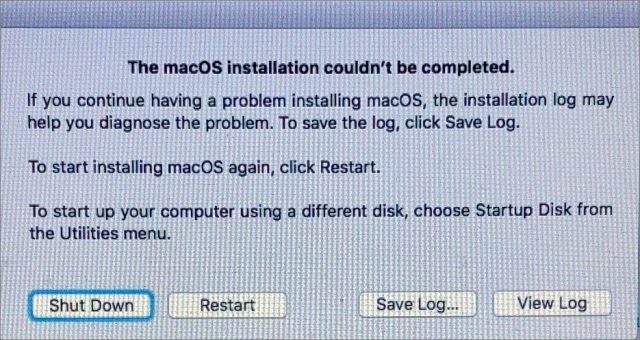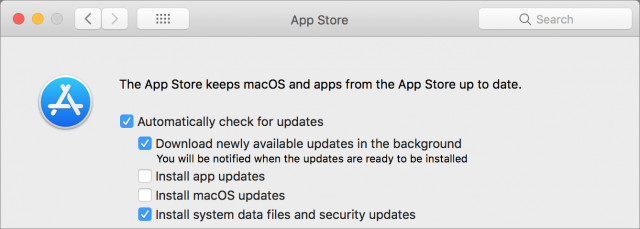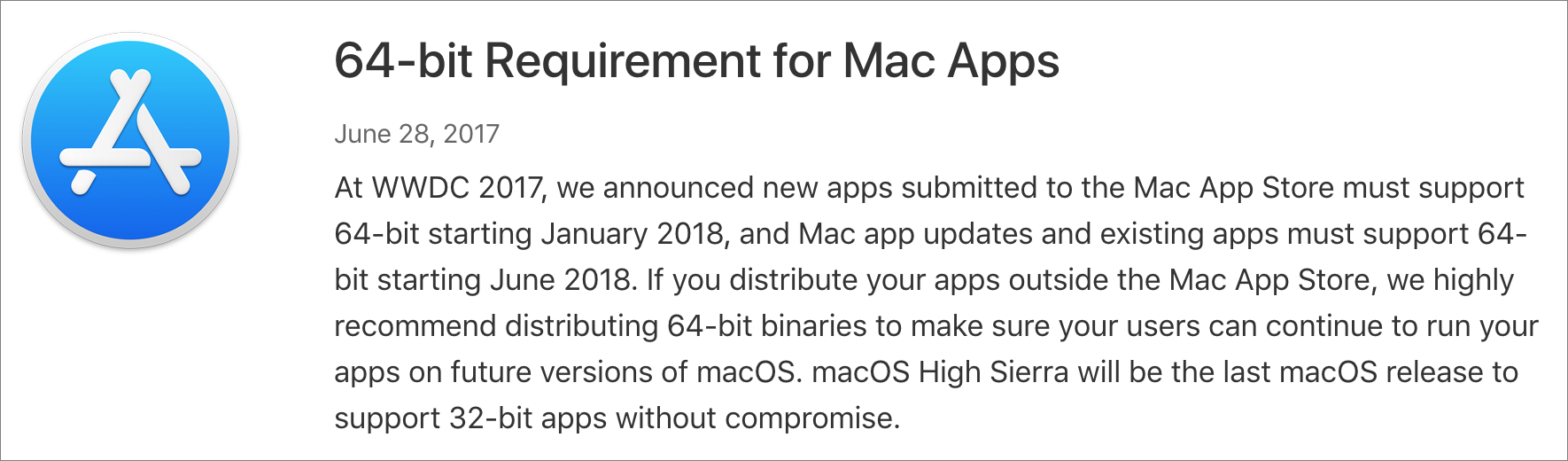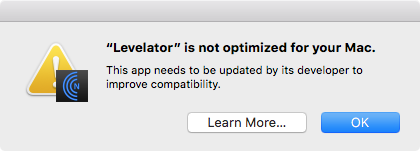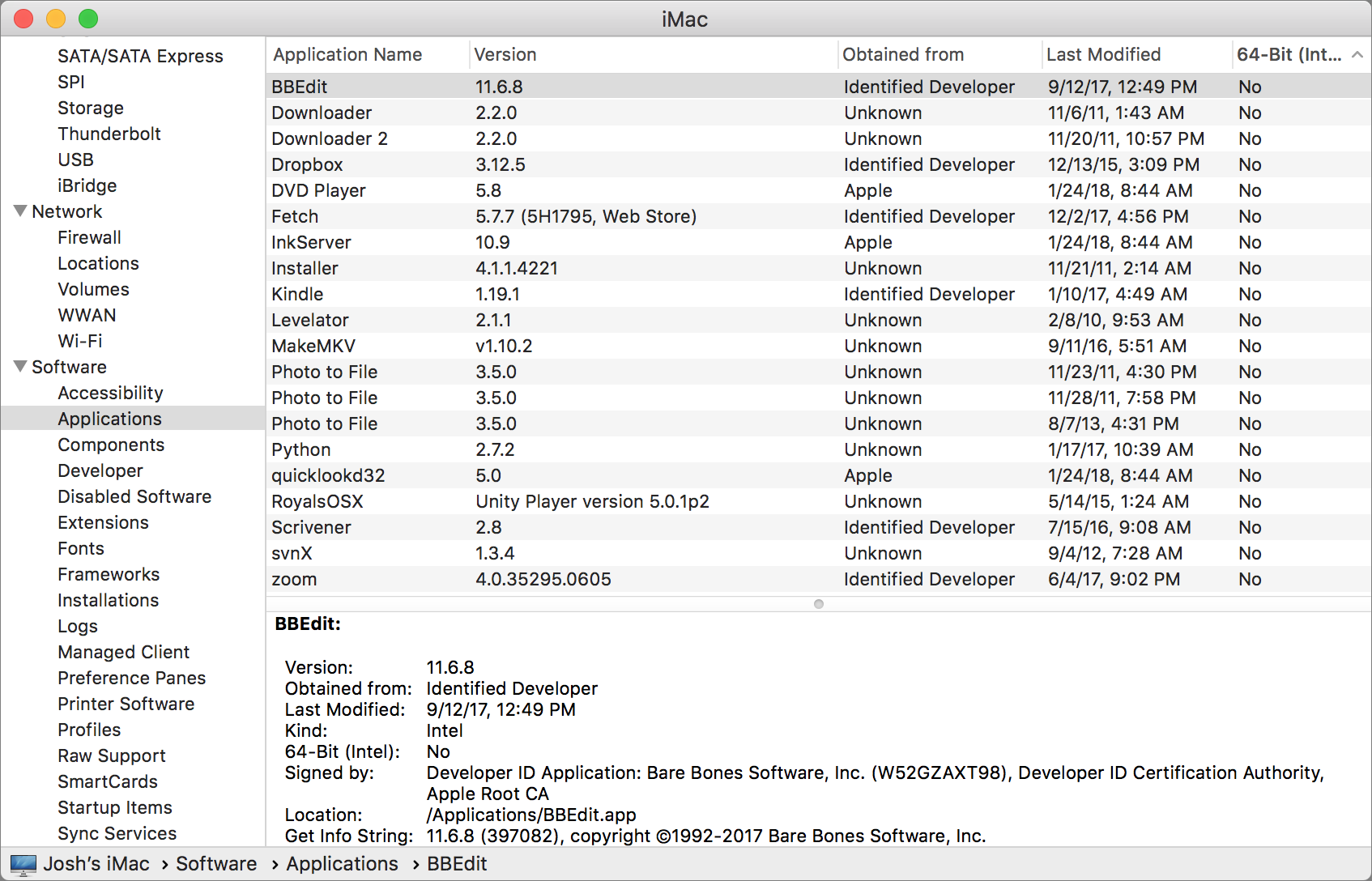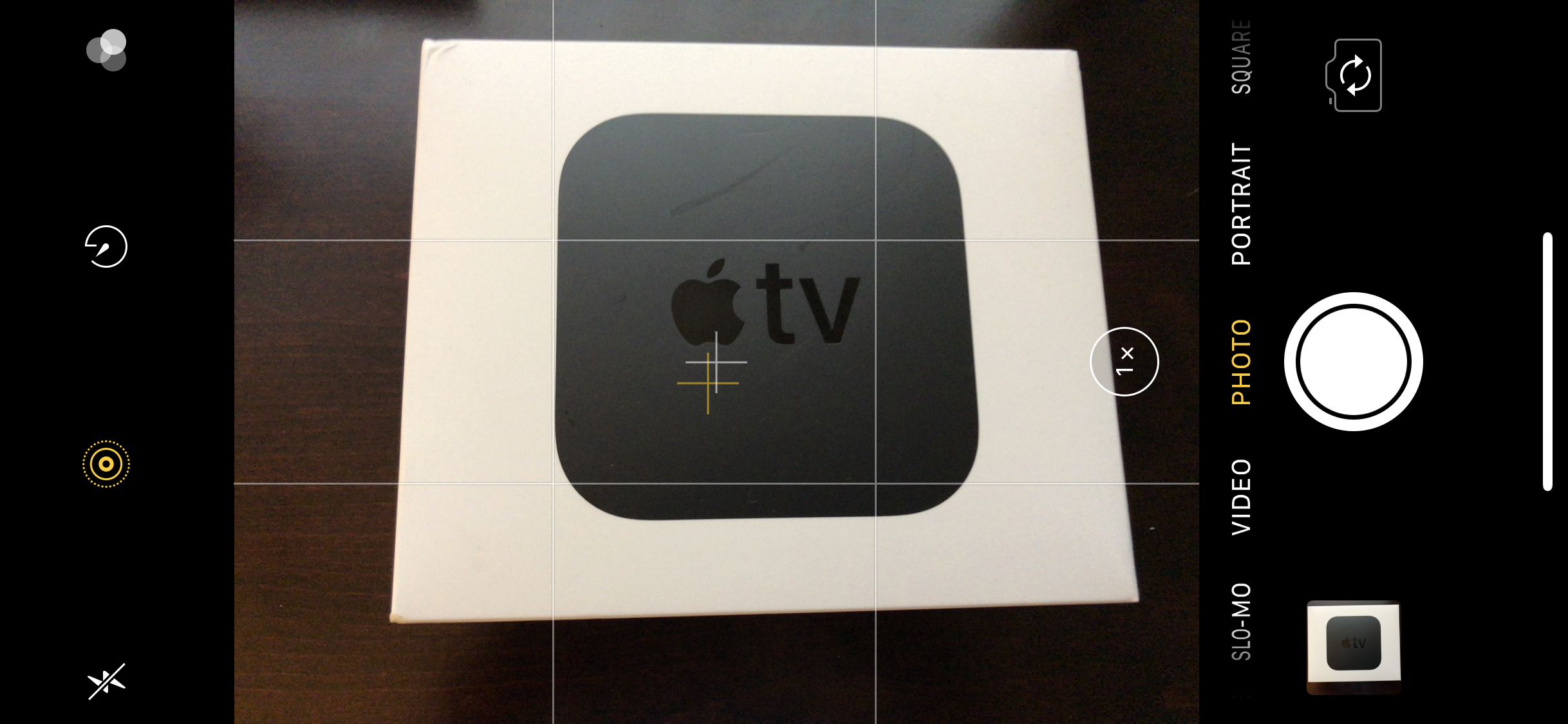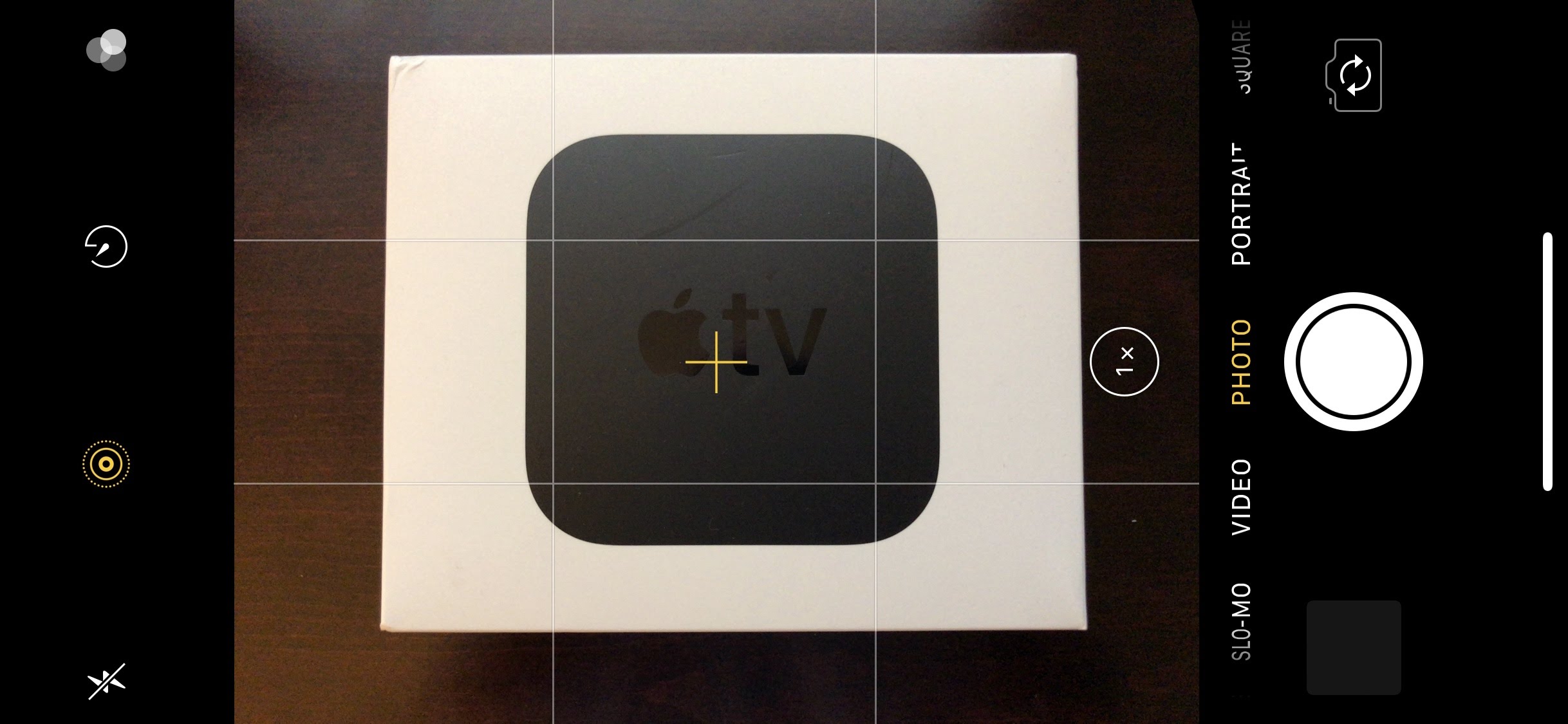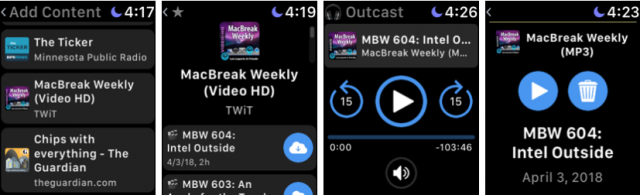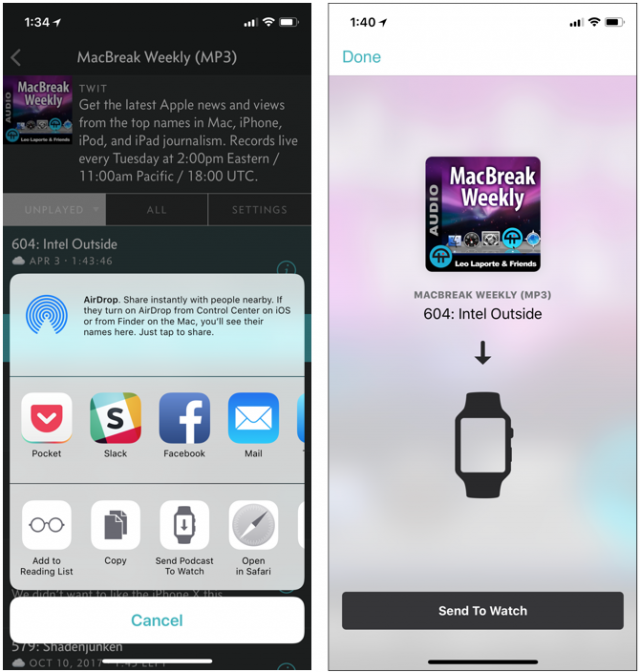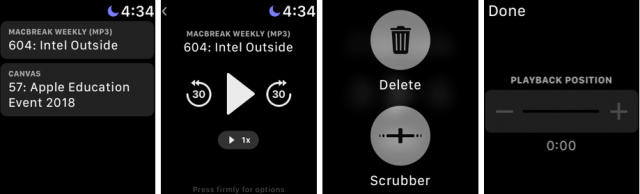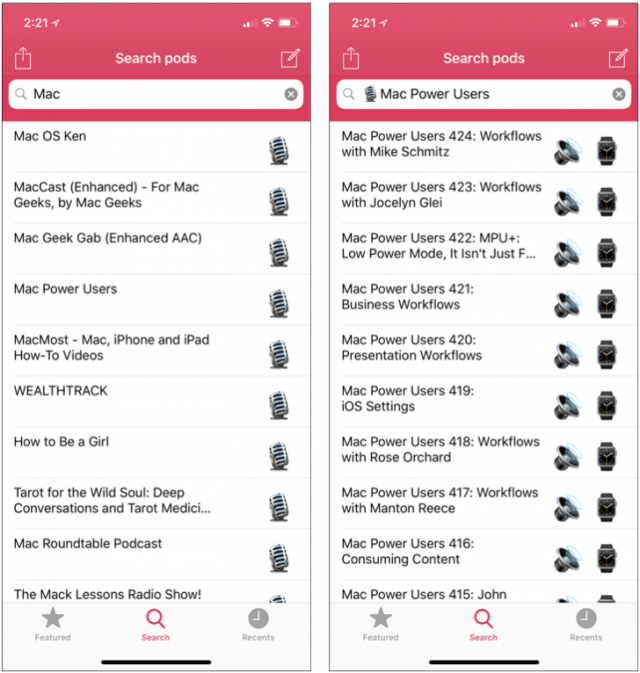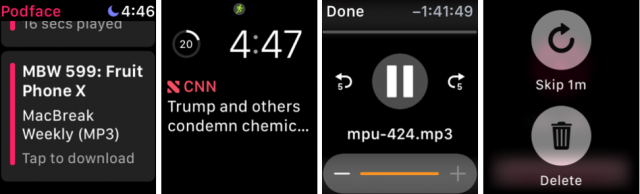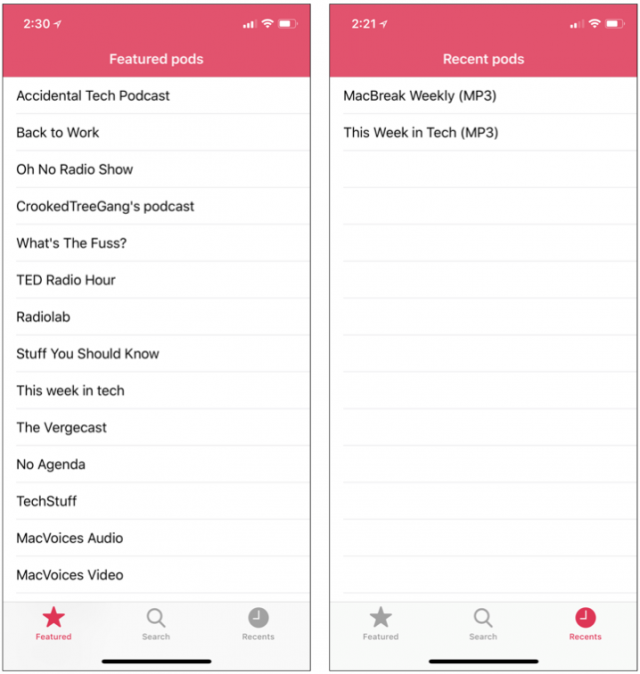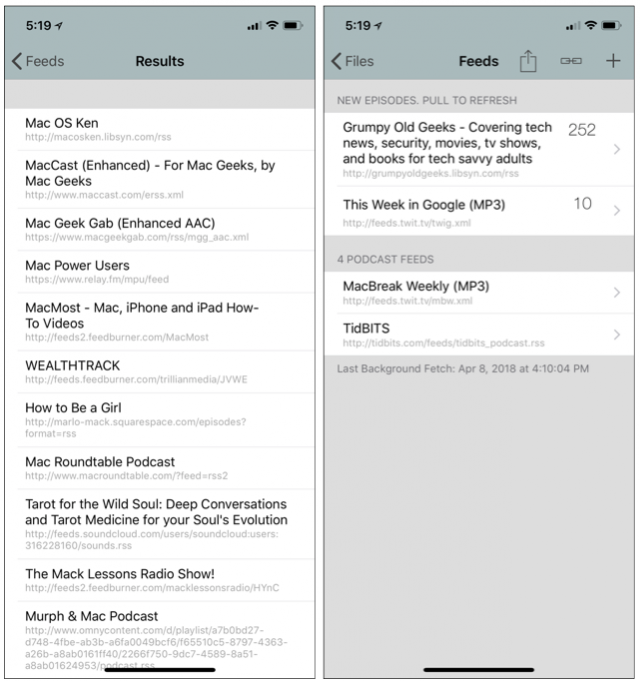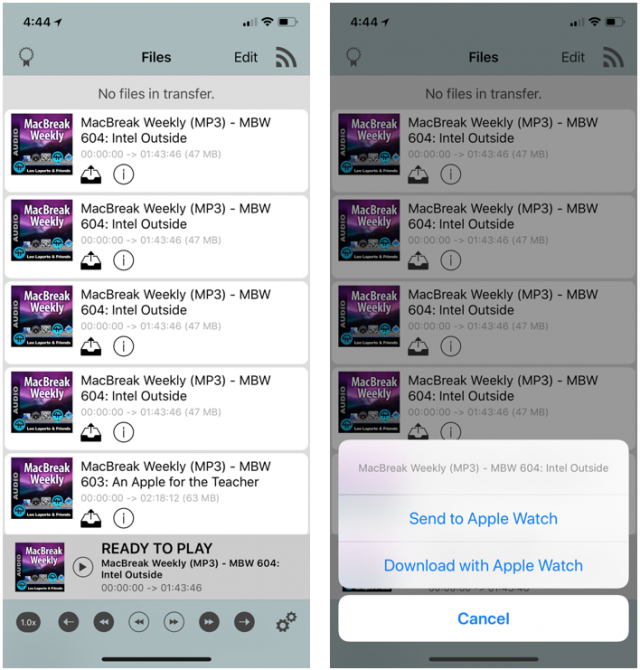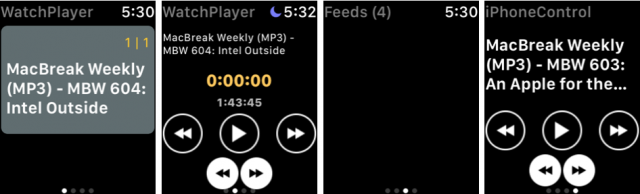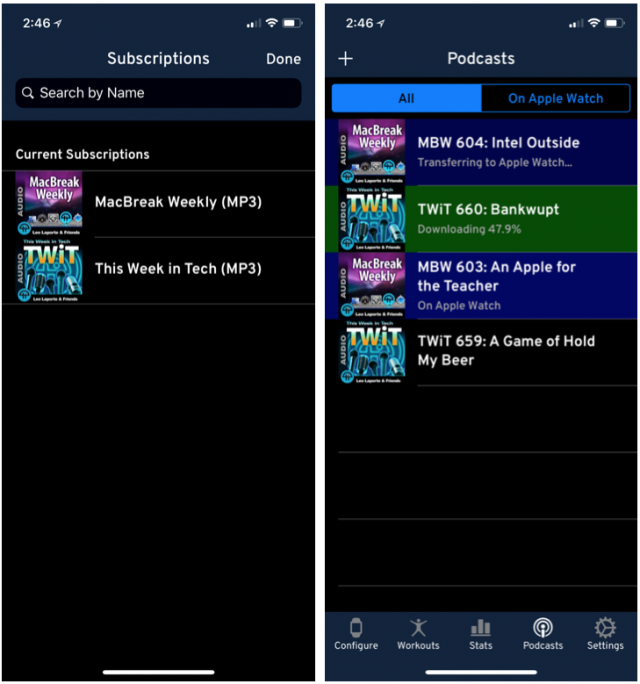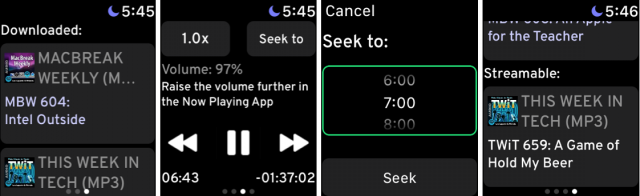私が Mac 上で全く見たこともないものを目にするのは滅多にないことである。数日前、私は書き物をしようと何時もより早起きしたのだが、私の 27-inch iMac の Internet 接続はどうしようもなく遅く、そしてマシン全体が苦闘していた。AirPort Extreme Base Station を再起動しても何も変わらなかったので、私は Mac を再起動した。通常通りの立ち上がりとはならず、Installation Log ウィンドウだけが現れ、そこには "The macOS installation couldn't be completed." というエラーダイアログが示されていた。これは不可解であった。と言うのも、私は App Store アプリに macOS 10.13.4 をインストールするよう頼んだ覚えはなかったからである。
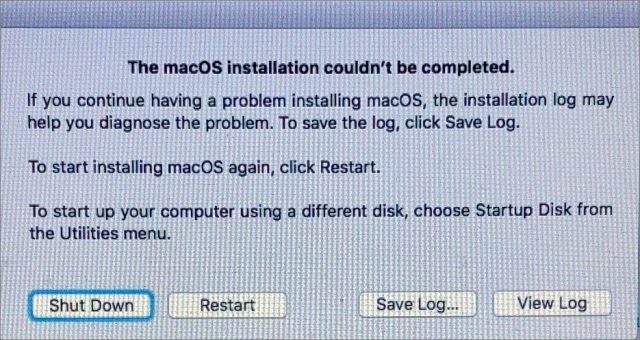
しかしながら、Restart ボタンをクリックしても、同じ画面とエラーダイアログが戻ってくるだけであった。私はログに目を通し、コピーも保存したが、エラーのどれもがそれ程の問題を抱えている様には見えなかった。
他の回復手段も思いつかないまま、私は再度 Restart をクリックしたが、今回は macOS Recovery を起動するために Command-Option-R を押し下げていた。そしてオペレーティングシステムを再インストールした。(所で、皆さんは macOS Recovery で、色々な種類の Command-R で違った種類の macOS がインストールされることをご存知ですか? 詳細については、この Apple サポート記事を参照されたい。) その後は、全てが正常に戻ったので、私はこれはきっと何か悪さをする小悪魔が入り込んだせいであろうと思い、この記事を書き始めたが、我々の Internet 基盤の仕事の方が優先課題であった。
しかしながら、更に数日経って、私の MacBook Air も動きが悪くなったので、こちらも再起動しようと思った。それが 10.13.3 を走らせていたことに私は確信があるし、そして 10.13.4 をインストールするよう明確に頼んでもいない - 私はただこの動作不良問題を解決するために手早く再起動したいだけであった。
驚いたことに、MacBook Air が再起動した時、それは同じ Installation Log 画面とエラーを示した。ログの内容も似たもので、再起動しても何も変わらなかった。今回私は、すぐに macOS 再インストールすることはせず、別の新しいことを試みた:私は起動時に Option キーを押し下げ、そして起動ドライブを選択したのである。これはうまく行った - MacBook Air は正常に macOS 10.13.3 を起動した。そして私が自らの意思で 10.13.4 をインストールした時も、インストールは正常に進行した。
私の Mac の両方で、この全く新しい問題を短い期間の間に経験すると言うのは驚きではあったが、私は、普通のユーザーならやらない様なことを、例えばセキュリティバグを試験するためにルートユーザーを有効にするとか、やるせいかと思っていた ("High Sierra Bug Provides Full Root Access" 28 November 2017 参照)。しかし、数時間のうちに、息子の Tristan が電話してきた。こんなことは初めてである - 彼の世代の多くの人の様に、Tristan は頭から電話に対して拒絶反応を示している - しかし、私はまだ彼が Slack で送っていた彼の MacBook Pro の写真を見ていなかった。見た時に、私は自分の目が信じられなかった。それは私の両方の Mac で見たのと同じ Installation Log 画面とエラーだったのだ。
幸いにして、私の MacBook Air を起動させるのに使った方法が彼のにも使えた - 我々年齢を重ねた親が、自らの専門的な手腕を誇示出来るのは常に気持ちのいいものである。Tristan はまた、10.13.4 を全くインストールしようとしていなかった事例をデータとして与えてくれた。実際、彼の MacBook Pro は、それが電池切れしてシャットダウンした後で電源につないだために再起動したものであった。彼は、その前は動きがすごく遅かったと言っていた。
ではもう一度振り返ってみよう。三つの異なった事例で、macOS 10.13.3 を走らせている Mac の動作が遅くなり始める。再起動で - ユーザーは 10.13.4 をインストールするように頼んではいない - Mac は Installation Log アプリを立ち上げ、そして macOS インスタレーションが完了出来ないと言ってくる。再起動は役に立たないが、まず最初に試すべきことは、立ち上げ時に Option を押し下げ続けて、そして主ドライブを選択することである。もしそれでもダメなら、macOS Recovery に起動して入り、そしてオペレーティングシステムを再インストールする。これで、データが失われることはないが、いずれにしても、バックアップがあることは確認しておきましょう!
この問題はどの程度一般的なのか? よく分からないが、AskDifferent には、私が取り上げたのと同じ様なことに関する討論がある。もう既に macOS 10.13.4 にアップグレード済みであれば、恐らく問題はないであろう。しかし、アップグレードを先延ばしにしている人は、通常であれば用心深いと言えるのだが、次に再起動する時にこの問題に遭遇する可能性はあることを認識しておいて欲しい。
内部で何が起こっているか私には殆ど何も分からない。ひょっとすると、System Preferences > App Store にある "Download newly available updates in the background" チェックボックスに関係するのかもしれないが、私の二台の Mac では、これは選択されていなかった。これは、そもそも macOS 10.13.4 とも関係していないのかもしれない - ひょっとすると、うまく行かない "macOS installation" は "Install system data files and security updates" チェックボックスと関係しているのかもしれないが、これは常に選択されたままになっているべきものである ("OS X のセキュリティデータを必ず入手しよう" 30 March 2016 参照)。
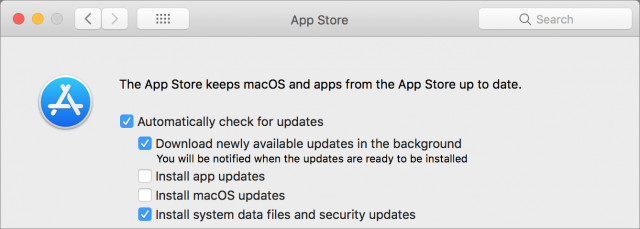
もし、何かこの問題について考えをお持ちなら、コメントを通じて知らせて欲しい。
討論に参加
昨年の WWDC で、Apple は、macOS 10.13 High Sierra は、「妥協なしに」32-ビット・アプリを走らせる macOS の最後のバージョンになるであろうと予告した。(Marc Zeedar は、"打ち捨てられたアプリの問題"2017 年 7 月17 日で、macOS と iOS の両者に関するこの問題についてコメントしている)
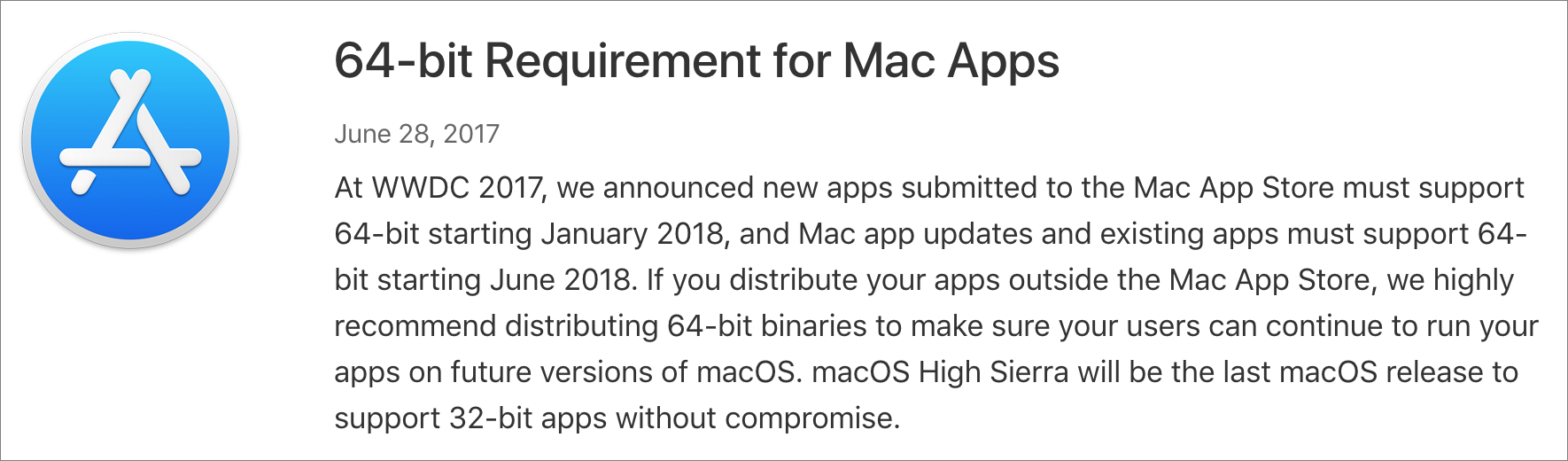
今や、Apple は、macOS 10.13.4 で、32-ビット・アプリの初回起動時に、1 回限りの警告を表示して、32-ビット・アプリの廃止に向かって次の一歩を踏み出しつつある。
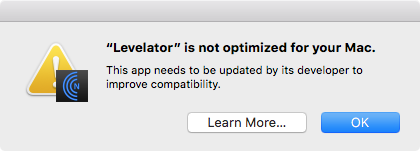
Apple が添えたサポート記事で述べられているように、当面は、32-ビット・アプリを使い続けることができるが、macOS 10.14 (おそらく、今年の 9 月か 10 月にやって来る) になったら、問題が起こると思ったほうがよい。だが、だからと言って、そうした古いアプリを走らせることができないわけではない。事実、Six Colors の Jason Snell は、macOS 10.14 で、こうしたアプリを走らせることは、おそらく可能だろうと述べている。
「妥協なしに」が正確に何を意味するのか、Apple は詳細を述べてはいないが、32-ビット・アプリは、今年の秋に予定されている High Sierra の後継OS 上で、まだ定義されていないある種の妥協によって走るというのが私の理解だ。(「妥協」とは、もっと攻撃的なアラート・ダイアログ・ボックスを意味するのかもしれないし、あるいは、性能と機能を犠牲にした 32-ビット互換モードで動作するように Mac を設定する必要があることさえも意味するのかもしれない。あるいはまた、他の何かかもしれない。私たちは、単に知らないのだ。)
ありがたいことに、アプリのうち、どれが 32-ビットかを確認するのは容易だ。
- Apple メニューをクリックし、About This Mac を選ぶ。
- Overview 画面で、System Report をクリックして System Informationユーティリティを起ちあげる。

- System Information のサイドバーで、Software の下にある Applicationsをクリックする。そのリストが、Mac にインストールされたアプリのリストを取り込むのに、1 分くらいかかるかもしれない。
- 一番右のカラムのヘッダ (64-Bit (Intel) とラベルされている) をクリックし、No と印されたエントリーが最初にリストアップされるようにする。(Yes のエントリーが最初に出てくるようにソートする場合は、ヘッダをもう一度クリックすること。)
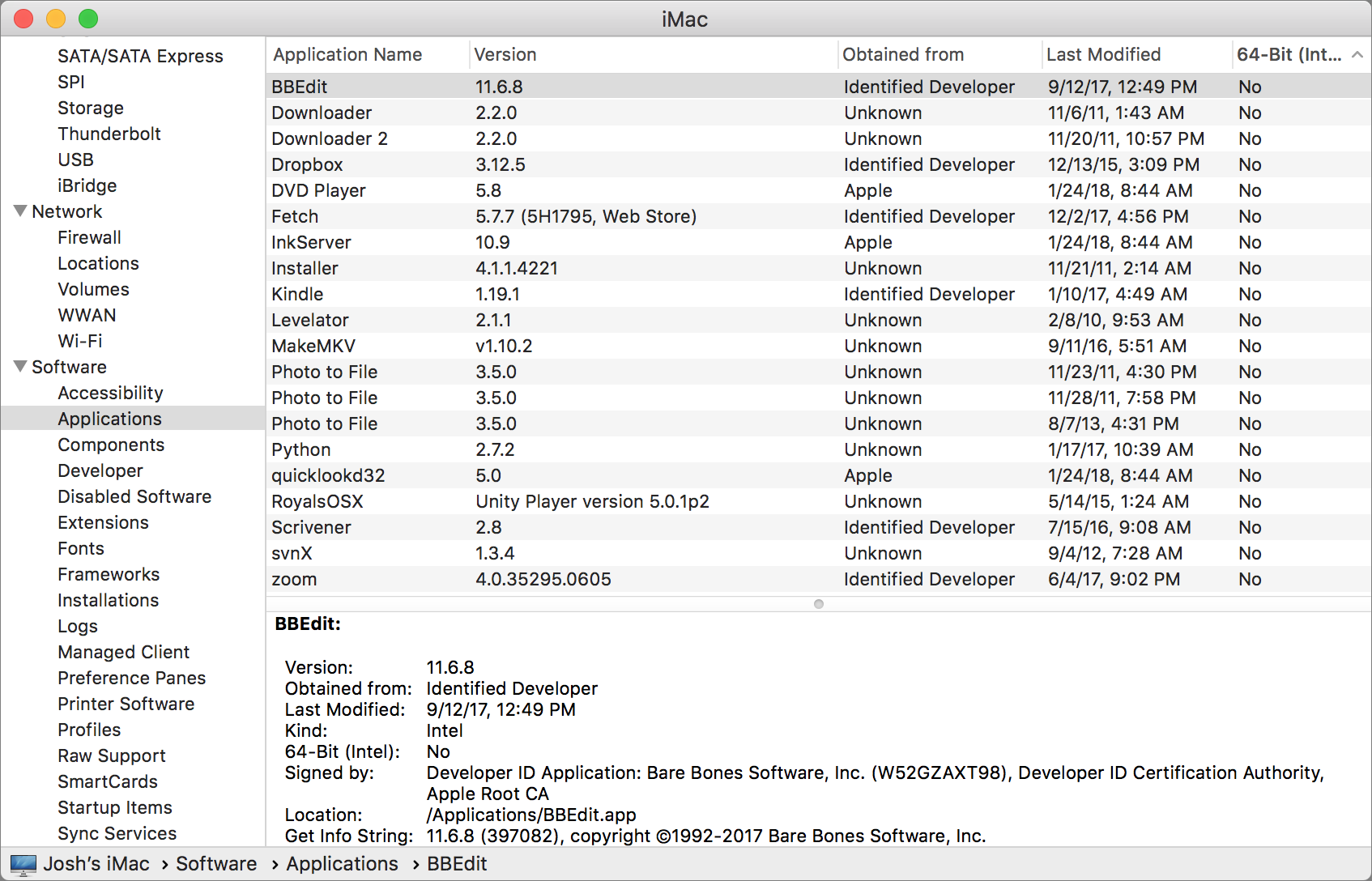
私と同様に、おそらくかなりの数の 32-ビット・アプリがあるだろう。そして、それらは、いくつかのカテゴリーに分類される。
- 既に 64-ビットのバージョンをインストールしている古いアプリの余分なコピー。こうしたものが、ドライブにいかに多くあるかを見て驚くかもしれないが、それらはおそらく削除可能だ。
- 64-ビットへのアップデートが既に利用可能ではあるが、まだアップデートしていないアプリ。
- 開発中であって、64-ビットへのアップデートがまだ利用可能ではないが、問題にならないうちに、ほぼ確実に利用可能となるであろうアプリ。
- 64-ビットへのアップデートがあるかもしれないが、他の理由でインストールしたいとは思わないアプリの古いバージョン。
- 64-ビットへのアップデートが得られることはない打ち捨てられたアプリ。
最後の二つのカテゴリーが、トラブルになるかもしれないものだ。Apple が、Final Cut 7 や QuickTime Pro 7 を 64-ビットにアップデートするとは思えないし、iDVD を Apple がアップデートすることもないだろう。将来が疑問なアプリは他にもあり、その場合、開発者はそうしたアプリが引き続き動作するように必要最低限の作業しかしないかもしれない。例えば、Levelator は、長いこと打ち捨てられていたが、Conversions Network は、2015 年に、Levelator が OS X 10.11 El Capitan で動作するように、特別なアップデートをリリースした ("The Levelator 2.1.2、El Capitan に対応 2015 年 12 月 1 日)。
討論に参加
iPhone や iPad を使って、箱や紙、或いは他の四角いものを撮ろうとする時、カメラを真っ直ぐに向けるのは容易ではなく、撮れた画像は歪んでしまうのに苛立ちを覚えたことはありませんか?
幸いにも、Apple は iOS 11 にカメラ水準器を忍び込ませたが、使うには見かけ上は関係なさそうな機能を有効にし、そして目立たない新しいインターフェース要素に気づくことが必要となる。アクセス方法は次の通りである。
最初に、Grid を Settings > Camera でオンにする。そうすると、細い白線がファインダーを9つの四角の格子に分割する。これは撮影構図を三分割法を使って決める手助けとなるので、何れにしても有効にしておいて損のないオプションである。
さて次は、カメラ水準器に関わる仕掛けである:それは、iPhone や iPad を水平に保持した時にだけ現れる。つまり、カメラは床を真っ直ぐに見下ろしているか、或いは空を真っ直ぐ上に見上げているかしている。現れるのは、二つの十時線である:黄色の十時線はカメラが水平となる位置を示し、白の十時線はカメラの現在位置を示す。
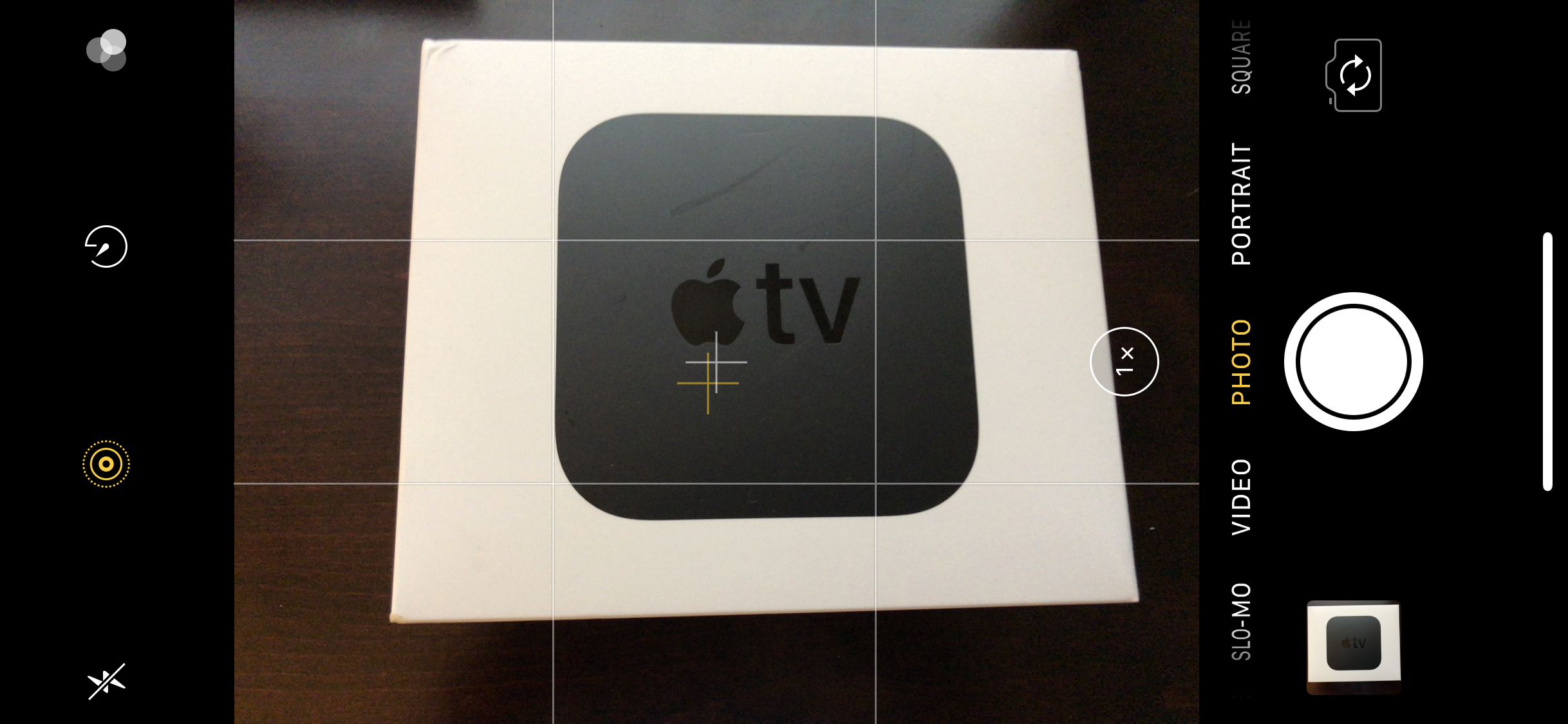
この水準器の使い方は簡単である:カメラを傾けて二つの十時線が重なって一つの黄色のプラスサインになる所を見つける。難しいのは、シャッターボタンを押す間、これらを重ねたままに保つことである。
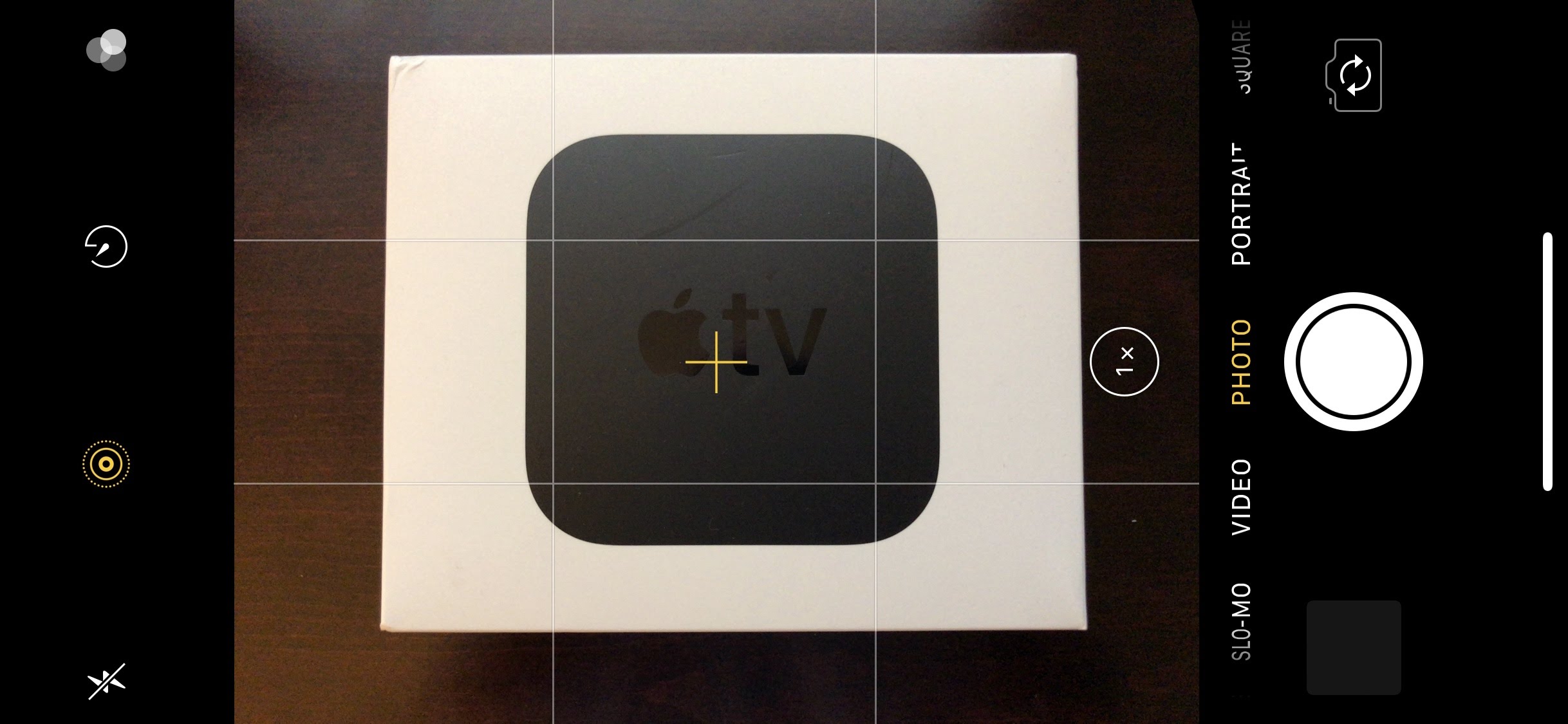
上記の最初のスクリーンショットでは、Apple TV の箱が歪んで見えるのが分かる。しかしながら、二番目のスクリーンショットでは、カメラが水平であることを確認した後なので、箱の角は完全に四角に写っている。
製品写真を沢山撮るのでない限り、このカメラ水準器を必要とすることは多くないであろうが、これも格子線も殆ど目立つことはないが有用性は高いので、それらをオンにしたままにしておく価値はあるであろう。そうしておけば、角の歪みを排除したい時には、すぐに使える状態になっている。
もし iOS 11 の Camera アプリで、他のあまり目立たない機能に気づかれた方は、コメントを通して我々に知らせてほしい!
他の iOS 11 ヒントに関しては、私の本 Take Control of iOS 11. を是非見て欲しい。
討論に参加
私は、去年の秋、子供たち (6 歳と 8 歳) に、自分専用の iPad を買ってあげた。私はいいお父さんだし、そうすることができる金銭的な余裕があるのは幸せなことだ。だが、子供たちを甘やかす私の試みにもかかわらず、これらの iPad、そして、あらゆる iOS デバイスは、概して、小さな子供向けではないことに私は気付くに至った。
これが、異論のある意見であるかもしれないことは分かっている。特に、この意見は、Apple の多くの広告とは異なっているからだ。だが、私の言うことをよく聞いてほしい。
もし、iPad が子供向けだったとしたら、 iOS が、現在許している以上に、デバイスの機能をもっと制限するやり方があったであろう。私の子供たちには、デバイスにパスコードは必要ない。お知らせをプッシュする必要もない。Wallet や Apple Pay も必要ない。あるいは、カスタム・キーボードも不要だ。また、地域や日付を変えるオプションも不要だ。子供たちには、Settings アプリで、ほとんど何もいらない。
もし、iPad が子供向けだったとしたら、 許容されるコンテンツ・レーティングが何であるか、アプリが知る方法があったであろう。アプリは、私が G- および PG-レートのメディアだけを子供たちのデバイス上で許可していることを知ることが可能であるべきだ。そうなれば、YouTube アプリに、独自のレーティング・システムは不要であっただろう。そして、子供向けのビデオだけを許可するために、youtube.com が呼び出して利用するための何らかの WebKit API があったであろう。
もし、iPad が子供向けだったとしたら、 自分の iPad を使うことができる時間を制限するやり方があったであろう。子供たちには、残りの使用時間が、15 分、10 分、5 分、1 分になったら知らせてくれるリマインダが与えられたであろう。その後は、デバイスにロックがかかり、親が設定したパスコードがなければ、子供たちは、再度 iPad を使うことはできなかったであろう。
もし、iPad が子供向けだったとしたら、 就寝時刻になったら iPad の電源がオフになり、朝まで再びオンにならないようにするやり方があったであろう。私の息子は、時々、私たち夫婦の部屋に忍び込み、どこであれ、私たちが隠した場所から iPad を取り戻している。それから、Angry Birdsで遊びながら、ほとんど真夜中まで夜更かししている。
もし、iPad が子供向けだったとしたら、 子供たちが宿題をやっていると思われる時は、一時的に子供たちのゲームを全て使用不能にするか、または、隠してしまうやり方があったであろう。だが、アプリをストレートに消去することなく、アプリを「隠す」ことはできない。そして、世の中で、これを可能にする遠隔管理システムは全て、デバイス監視 (そして、単なるMDM (*) ではない) を必要とし、その設定と管理は、全くの苦痛である。(* 訳者注: MDM とは Mobile Device Management (携帯端末管理) を意味する)
もし、iPad が子供向けだったとしたら、 子供たちが iPad をどのように使っているか、親が遠隔でモニターするやり方があったであろう。そうであれば、子供たちが各アプリで、どのくらいの時間を費やしているか、そして、最後に使ったのはいつか、私は、ダッシュボードで見ることができたであろう。なので、子供たちが Lexia (*) で宿題を 15 分やったと言った時に、私はそれをチェックすることができたであろうし、本当は Angry Birdsをやっていたことを、子供たちは隠そうとはしなくなる。私は、子供たちが、どんな退屈な YouTube ビデオを見ているか確認できるようになるであろうし、遠隔操作で YouTube アプリに指示を与えて、おもちゃを分解して、Super Glue とマニキュア液を使って元通りにするといったことを子供達に教えるビデオをもはや許可しないようにすることができたであろう。(訳者注: Lexia Reading Core5 という子供の学習用アプリ)
もし、iPad が子供向けだったとしたら、 私の iPhone 上の親による遠隔操作アプリで、子供たちの iPad にアプリを遠隔でインストールすることができたであろう。「承認と購入のリクエスト」はとても良いが、私は、子供たちに、App Store へのアクセス権は絶対に持たせたくない。なぜなら、アクセス権を持たせると、子供たちは、人気のある最新のゲームをインストールしてほしいと、私をわずらわせるだろうからだ。そしてそれから、結局、子供たちは、いかに自分たちがゲームで先に進めないかについて泣き言を言うことになる。なぜなら、先に進むために子供たちが必要な、宝石/水晶/コインといったようなものは何であれ、ロック解除のために料金を払うことを、私が拒否しているからだ。
もし、iPad が子供向けだったとしたら、 しつこく表示される"Finish setting up this device (このデバイスの設定を完了する)" というばかげたメッセージを完全にオフにするやり方があったであろう。このメッセージは、概して子供たちに、すぐに忘れてしまうパスコードの設定を強いる (なぜなら、「赤い丸印は鬱陶しい (TM)」からだ) ものだ。もう一度言うが、私の子供たちのデバイスに、パスコードは不要だ。
もし、iPad が子供向けだったとしたら、 許可されたいくつかのアドレスを除いて、iMessage と FaceTime を完全に無効化するやり方があったであろう。子供たちは、お父さん、お母さん、おばあちゃん、そして、もしかしたら、子供たちが大好きな、おばさん/おじさん/いとこには、テキストメッセージのやり取りができるというわけだ。
もし、iPad が子供向けだったとしたら、 その時は、私は親として、デバイスをロック解除する親のパスコードを設定することができたであろう。たとえ、子供たちがパスコードを 17 回思い出さなかったとしても、そうであれば、デバイスを DFU モード (*) にして、iOS を再インストールし、そして、子供たちが持っていた全てのアプリを再ダウンロードする (子供たちがローカルで保存していたデータは、もはや全て失われている) のに、私は、さらにもう 1, 2 時間空費する必要はない。("パスコード入力回数が多過ぎてiPad が使用不能になったらどうすべきか" 2018 年 1 月 15 日参照) (訳者注: DFU モードとは、Device Firmware Update モードのこと。非公式の動作モードであるが、実際に動作し、強制的に最新の iOS へのアップデートが行われる。)
もし、iPad が子供向けだったとしたら、 デバイスのアクセシビリティ機能の悪用を伴うハッキングではなく、親による真の管理機能があったであろう。Guided Access (*) では、ちょっとうまく行かない。(訳者注:日本語では、アクセスガイドと呼ばれる。この機能を使うと、使用できるアプリが一つだけになり、どの機能が利用できるか、管理可能となる)
もし、iPad が子供向けだったとしたら、 私はこの投稿を書こうとはしなかったであろう。
だが、こうしたやり方のいずれも存在しておらず、そして、この投稿が存在するからには、私は、iPad は子供向きではないと結論せざるを得ない。Apple が、iPad は子供向けであるとあえて言っているので、私は驚いている。なぜならば、iOS に関するあらゆる事柄によって、iPad はテクノロジーに精通した大人のものだという結論に必然的に到達するからだ。
[Dave DeLong は、Mac および iOS アプリを長年開発してきた経験を持っている。その経験には、UIKit フレームワークのエンジニア、開発者関連のエバンジェリスト、WWDC アプリの第一線のエンジニア、そして、Maps チームのエンジニアとして、7 年間 Apple で働いたことも含まれる。彼は、現在は、Snap, Inc. の Senior iOS Engineer である。]
この記事の元のバージョンは、Dave DeLong のブログに掲載され、許可を得たうえで、ここに再掲した。
討論に参加
外出中にポッドキャストを聴くのは、楽しく、ためになり、時間の有効な過ごし方とも言えるが、時には、例えばエクササイズをしている最中など、iPhone を置いて出かけなければならないこともある。
従来は、その解決策として Apple の超小型 iPod のどれかにポッドキャストを入れておくという方法があったが、iOS 非対応の iPod は今ではもう入手できない。(2017 年 7 月 31 日の記事“Apple、iPod nano と iPod shuffle を廃止”参照。)
では、あなたの手首の上の Apple Watch はどうだろうか? Apple は iPhone から Apple Watch へポッドキャストを移す手段を提供していないが、この機能を提供できるサードパーティのアプリがいくつかある。
私はそのようなアプリを五つ、テストしてきた。(先に結論を言ってしまえば) 大絶賛して使いたいと思うものはなかった。いずれも、それぞれ何らかの荒削りな部分があり、程度の違いこそあれどれも誤動作しがちなところがあった。
でも、いずれもそれぞれできると言っていることはきちんとこなす。オーディオファイルを iPhone からコピーすることで、Apple Watch を現代の iPod に変えることが (少なくともポッドキャストについては) できるのだ。AirPods や、その他何か Bluetooth オーディオデバイスを Apple Watch にリンクさせれば、出かける準備は万端だ。
これらのアプリは、この「ウォッチを iPod として使う」目的のためにそれぞれ独自のやり方を持ち、それぞれに長所と短所があるので、どなたにも何らかの良い機能があるのではないかと思われる。
Outcast: 徹底したポッドキャスト・クライアント
Outcast ($0.99) は、まさに類い稀な存在だ。フル機能の、スマートフォン風のアプリが、ちっぽけな Apple Watch のスクリーンの上に抽出されている。これは iOS 用アプリとしても存在している必要があり、それが watchOS 用アプリも提供するのだが、Outcast は Apple Watch 用の機能に重点を置いており、それに対応する iPhone 用機能はあまり提供しない。
Outcast を使い始めるには、まずどのポッドキャストを聴きたいかを指定する。そのためには、iPhone 用アプリの中へポッドキャストのフィード URL を入力するか、または Apple Watch 上でこのアプリが表示するポッドキャストのディレクトリ (Relay FM などネットワークによって、また "technology" などテーマによって分類されている) をブラウズして選ぶかする。多数のテーマがリストされているが、ネットワークはごく少数しか表示されないので、アプリの作者である Crunchy Bagel にはここのところにもう少し努力を注いでもらいたいものだ。
あるいはまた、もしもあなたが既に特定の iOS 用ポッドキャストアプリ、例えば Pocket Casts や Overcast などでポッドキャストを講読しているならば、その講読を Outcast へ移行させることもできる。そのためには、iOS 用のポッドキャスターからポッドキャストのリストを OPML フォーマットで書き出せばよい。そうすれば講読中のポッドキャストが Apple Watch 上にインストールされる。Apple の iOS 用 Podcasts アプリには、OPML 書き出し機能はない。
あなたのポッドキャストはすべて、Apple Watch 上にスクロール可能なメニューとしてリストされる。その一つをタップして、エピソードを一つ選び、その横にあるダウンロードボタンをタップすれば、Wi-Fi 経由で (あるいは Apple Watch Series 3 の場合にはセルラー LTE でも) 取り込まれる。
ダウンロード済みのエピソードは、独自の小さなメニューの中に登場する。その一つをタップすれば、再生コントロールのフルセットが表示される。そのエピソードを聴き終えたなら、ゴミ箱ボタンをクリックするだけで削除され、Apple Watch 上の貴重なストレージ容量が解放される。
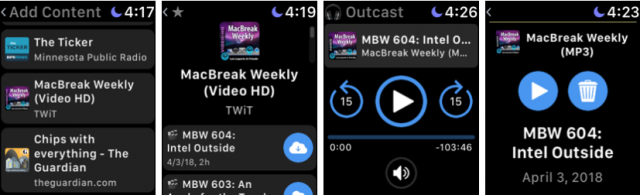
私としては Outcast を素直に褒めそやしたいところなのだが、このアプリには奇妙な挙動があまりにも多過ぎる。ダウンロードが遅くなったり止まってしまったり、再生が途切れ途切れになったり、アラームにアルバムアートが表示されなかったりという具合だ。それでも、Outcast は Apple Watch 用アプリ開発の見事な偉業であるし、私は大いに気に入ったのでこれからも時々は使おうと思う。
MiniCast: エピソード転送ユーティリティ
MiniCast (無料) は、複雑度の意味では完全な対極にあるもので、手首の上で再生できるようにエピソードを iPhone から Apple Watch へ移すための機能以外に、ほとんど機能らしいものを提供しない。
iPhone 上に MiniCast アプリをインストールしたら、標準的な iOS の共有シートを使ってやり取りする。iPhone 上のポッドキャストアプリの中でエピソードを選び、共有ボタンをタップする。(この時もしも MiniCast の Send Podcast To Watch オプションが見えなければ、More をタップしてからスイッチを切り替える。)
この時点で、アニメーション化されたフルスクリーンのアラートが iPhone 上に表示されて、Send To Watch ボタンをタップするようにと促す。そうするとウォッチ上にエピソードのリストが現われるが、それをタップしてからダウンロードボタンをタップする必要があり、そうしないとファイル転送は完了しない。それが済めば、ウォッチ上でエピソードの再生ができる。
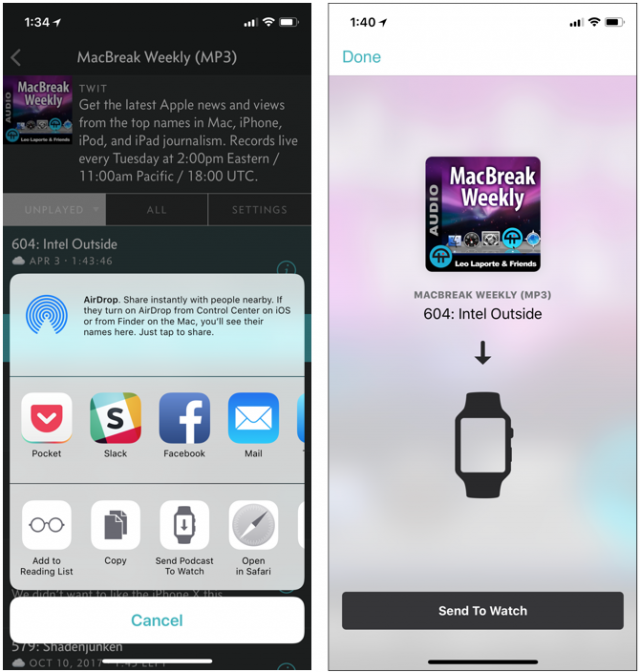
MiniCast は一応うまく動作するが、ファイル転送がかなり遅く、待ちながらイライラする羽目になる。少なくともダウンロードが済むとこのアプリがその旨知らせてくれることは救いだ。私がテストしたどのアプリでも転送速度が問題だったが、ワークアウトの前の準備に一定時間を確保しておくのが嫌な人にとっては注意すべき点だろう。
(パフォーマンスを上げるヒントが一つあるので試してみて頂きたい: David Smith はこの後で紹介する Workouts++ アプリの作者だが、次のようなテクニックを使えばファイルを Apple Watch へより速く転送できるかもしれない、と提案してくれた。まず転送を開始してから、一時的に Settings > Bluetooth で iPhone の Bluetooth をオフにし、それよりずっと高速の Wi-Fi を使うように強制する。転送が終われば、Bluetooth をオンに戻せばよい。試してみて実際に速度が上がったかどうか、コメントで知らせて頂けるとありがたい。)
MiniCast での再生は予想通りに働く。強く押し込む (force touch) ことで削除やスクラブのオプションが見えるようになる。
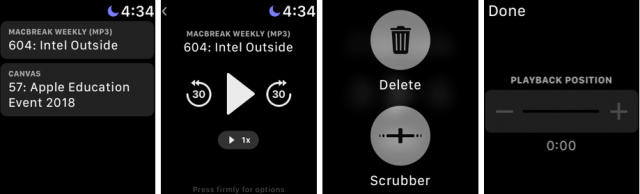
MiniCast の作者は賢明にも、ポッドキャストのファンならそれぞれ各自のお気に入りの iOS 用ポッドキャスターを使い続けたいと思うだろうと判断して、iPhone 用のその種のアプリはどんなものでも信頼性をもって (時々低速になることがあるとしても) 動作できるようなポッドキャスト転送機能を提供することにした。ここで私が気付いた主な問題点は、エピソードの再生が iPhone と Apple Watch の間で同期されないことだ。なぜなら、両者で全く別のアプリを使っているからだ。
Podface: ワークアウト機能を備えたポッドキャストアプリ
Podface (無料) はシンプルな iPhone 用ポッドキャッチャーだが、エピソードを Apple Watch に転送することもできる。ボーナスとして、ワークアウト関係の飾り機能も付いている。
Podface を使い始めるには、お好きなポッドキャストを検索したり、聴きたい番組を探したりするためのキーワードを入力しなければならない。(ブラウズ可能なポッドキャスト専用ディレクトリはない。) 望みの番組が見つかれば、その隣にあるマイクロフォンのアイコンをクリックすれば、最近のエピソードが現われる。
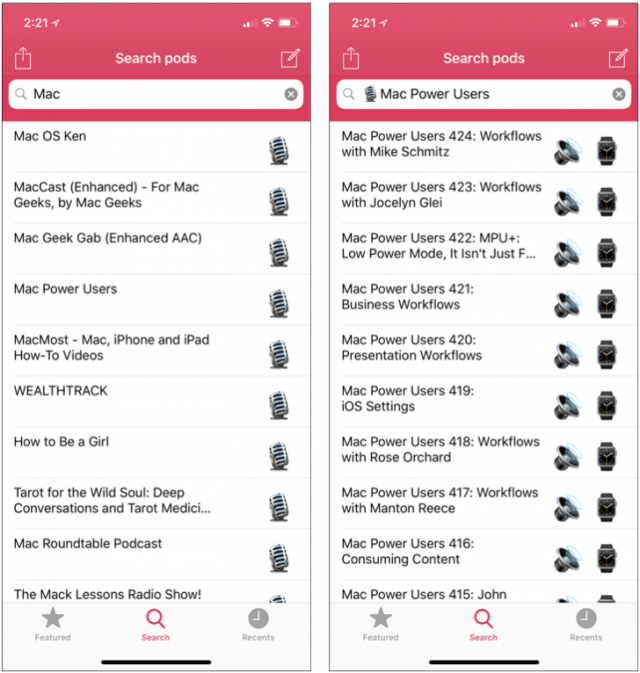
個々のエピソードについては、二つのオプションがある。スピーカーのアイコンをタップすれば iPhone で再生され、時計アイコンをタップすればそのエピソードが Apple Watch に送られる。後者の場合、Apple Watch 上であなたが転送を確認し次第、再生が始まる。
ちょっと素敵な点がある。Podface は、現在のダウンロード状況が一目で分かるようにマイクロフォンアイコンを進捗円へと変貌させる時計盤面を提供する。
いったんそのエピソードが Apple Watch に収まれば、再生する手段は予想通りだ。MiniCast と同様、再生画面を強く押し込む (force touch) ことで、エピソードの中でスキップして飛び回ったり、あるいは削除をしたりできる。
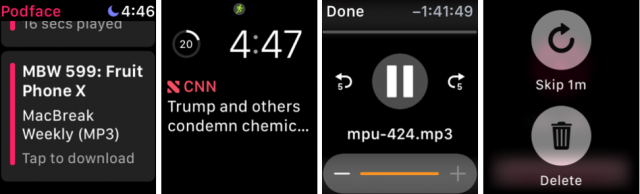
Podface の iPhone 用アプリには、他にも役立つ使い道がある。Featured 画面に、あなたの使用履歴に基づいてお薦めのポッドキャストが表示されるのだ。Recents 画面ではあなたがどのポッドキャストにアクセスしたかを追跡できる。
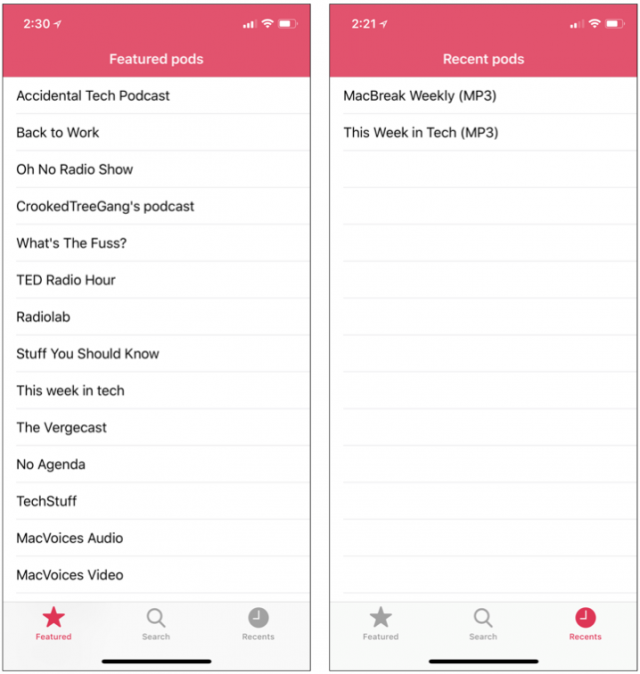
エクササイズの最中にポッドキャストを聴きたい人たちのために、Podface には基本的なフィットネス機能もある。ポッドキャストの再生を始めると自動的にあなたの身体活動を追跡し始める。(私が見る限り、この機能を無効にするオプションはない。) それから、End Workout をタップすると、このアプリはワークアウトの継続時間と、あなたが何キロカロリー燃やしたかを表示する。それだけだ。ワークアウトを保存するか否かはトグルスイッチで切り替える。
Podface も一応うまく動作するが、フル機能のポッドキャストアプリでもなければ、フル機能のフィットネスアプリでもないという、中途半端な位置にいる。結果として、どちらの意味でも満足できない。
WatchPlayer: Podface に似ているがフィットネス機能はない
Podface のやり方は好きだけれどもフィットネス機能は要らないという人には、WatchPlayer ($0.99) というもう一つのアプリが大体似たような機能性を提供し、加えて独自の機能も一つか二つ持つ。
Podface と同様に、WatchPlayer もキーワードを使って、あなたが知っている、あるいは好きになれそうなポッドキャストを見つけ出せるようにする。検索結果をタップすれば、あなたの Feeds 画面に追加される。もう一度タップすれば、エピソードのリストが表示される。
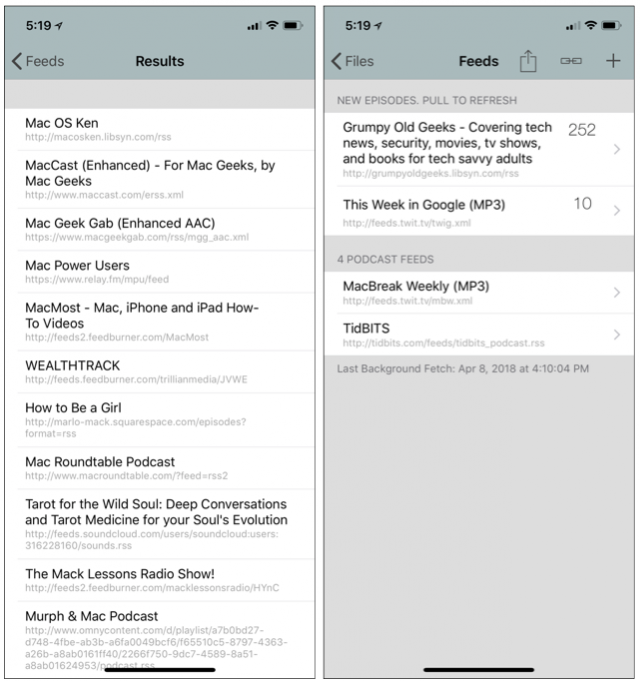
エピソードをタップするとダウンロードが始まるが、Apple Watch への転送は始まらない。その代わりに、まず Files 画面に切り替えてから Apple Watch へエピソードを送る。私の場合、何とかエピソードを Apple Watch に送って、再生もできたが、途中いろいろと苦労させられた。
まず、"Session could not be started between iPhone and Apple Watch" というエラーメッセージに何度も遭遇した。iOS のインターフェイスが私の目の前でフリーズしたことも一度や二度ではない。WatchPlayer は、私がテストした中で最もフラストレーションの溜まるアプリとなった。
Send to Apple Watch オプションに加えて、WatchPlayer は Download with Apple Watch というオプションも提供する。こちらは、どうやらインターネットからウォッチへ直接エピソードをダウンロードするというものに見えるのだが、私がやってみても何も起こらなかった。
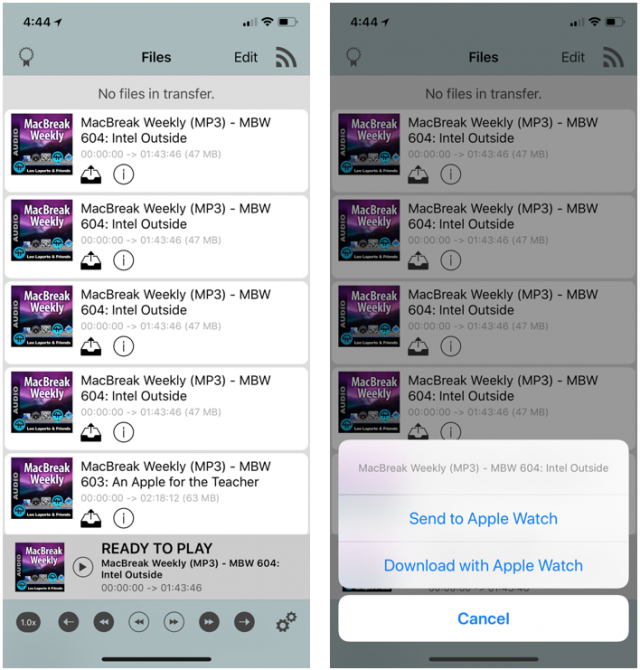
最後にもう一つ、WatchPlayer には Send Feeds to Apple Watch というオプションがあって、どうやらこれは講読中のポッドキャストのメニューを作るためのものらしいのだが、私のウォッチの Feeds 画面は頑固に空白のまま変わらず、私が feeds 転送を何度試みても無駄だった。(下記参照)
WatchPlayer にはもう一つ、ユニークな機能がある。ウォッチ上に第二のオーディオコントロール画面があって、エピソードをこの手首上の機器で再生する代わりに、iPhone で再生させるのだ。つまり、ウォッチ上のこのアプリをリモコンとして使う訳だ。この機能は、完璧に動作した。
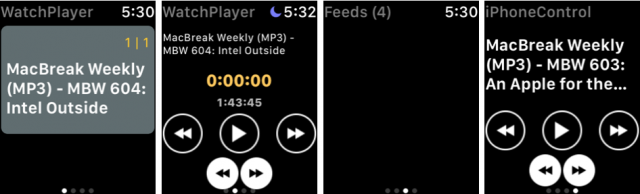
WatchPlayer は Podface とデザインが似ており、独特の巧みな仕掛けもいくつかある。けれども現時点でこのアプリをお薦めすることはできない。競合製品に比べて、飛び抜けて目立つ機能不良があるからだ。いずれ、アップデートされて改善をみることを期待したい。
Workouts++: ポッドキャスト機能の付いたワークアウトアプリ
私はこれまで無料の Workouts++ を一度も使ったことがなかった (私はむしろ Strava、Zwift、Apple Workout といったものの方が好きだ) が、このアプリは iPhone と Apple Watch を持つフィットネス愛好家に最適のエクササイズ追跡アプリだ。そして、ボーナスとしてポッドキャスト機能もある。
ポッドキャストを使い始める手順は Podface や WatchPlayer と似ている。左上隅にある + ボタンをクリックすれば、Workouts++ はキーワードを使ってポッドキャストを検索するように促してくる。あなたが選んだ番組は Subscriptions 画面に追加される。最近開いたエピソードはこれとは別の Podcasts 画面に表示される。エピソードをタップすれば、ウォッチへの転送が始まる。
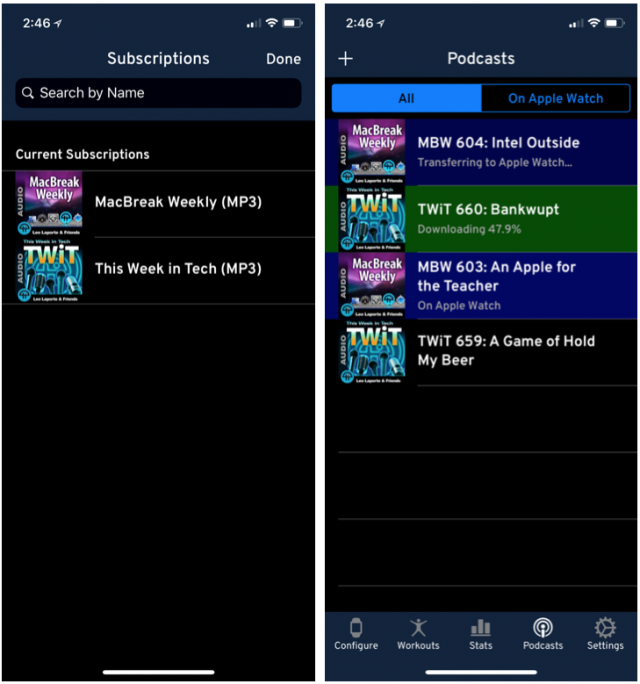
ウォッチ上でポッドキャストを再生する際、再生速度を調節したり、Seek To 画面のタイムスタンプを使ってエピソード内の特定のポイントにジャンプしたりできる。
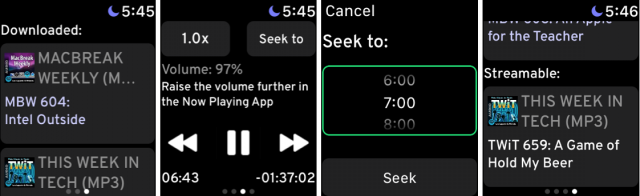
さきほども述べたように Workouts++ はもともとワークアウトアプリなので、ワークアウトを開始してからでなければポッドキャストの再生もできない。オーディオ再生インターフェイスはエクササイズセッション用にいくつかある画面の一つに過ぎず、他の方法でアクセスすることもできない。
何かコソコソしたやり方だが、私は気に入った。私の新しいワークアウトの友として、Workouts++ を試してみたいとさえ思っている。その上にポッドキャスト機能もあるのが、素敵なボーナスだ。
Apple Watch 用のポッドキャストアプリを考える
私はこれらのアプリの一つ一つを、楽しみながら使った。特に Outcast と Workouts++ に強い印象を受けた。ポッドキャストファイルを Apple Watch に転送することで、自転車で出かけたり、早足で歩いたりする際に iPhone を持って行く必要がないのが嬉しい。
けれどもこれらのアプリはどれ一つとして、長年使ってきた Pocket Casts や Overcast を捨て去ってもよいと思えるほどには信頼に足らず、洗練の度も不足し、機能も十分でない。ただ、Apple Watch 上で完全なポッドキャッチャーを目指す Outcast が、その目標に一番近いだろう。
もしも第一級の iOS 用ポッドキャストアプリのどれかが、ポッドキャストのエピソードを Apple Watch へ移せるオプションを提供するようになれば素晴らしいのにと思う。実際、つい最近になるまで Overcast がその機能を提供していたのだが、開発者の Marco Arment が削除してしまった。ブログ記事で彼が説明したところによれば、watchOS 4 にはあまりにも制約が多過ぎて Apple Watch 上のポッドキャストアプリがユーザーの期待する品質と機能性を届けることができなくなっているのだという。現時点では、Apple Watch 上で独立動作のポッドキャスト再生を提供できる環境がまだ整っていないと彼は考えている。これらのアプリを使ってみた私の経験と照らし合わせても、確かに私も彼の意見に異論を唱えることはできない。
討論に参加